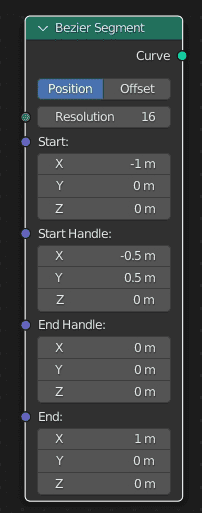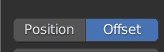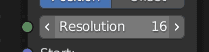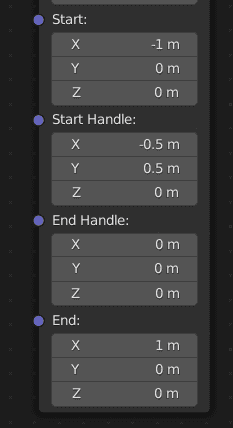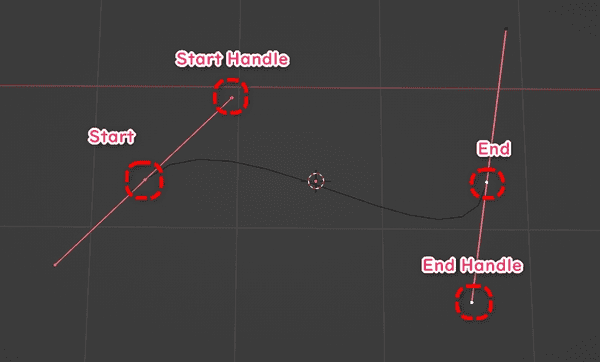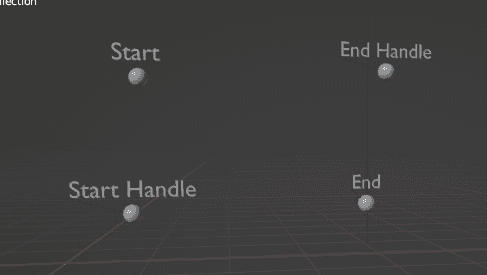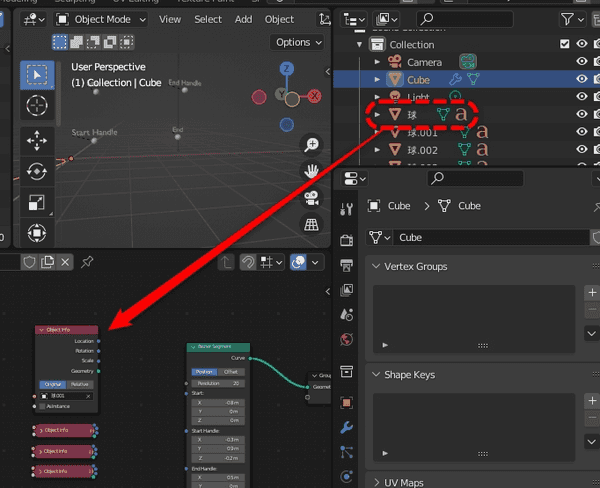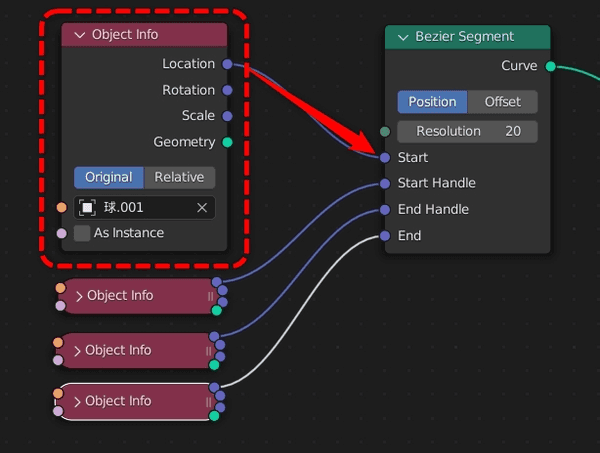2022-06-09
【Geometry Nodes】Bezier Segmentノード【Blender】
ベジエ曲線を作るジオメトリノードを単体で解説
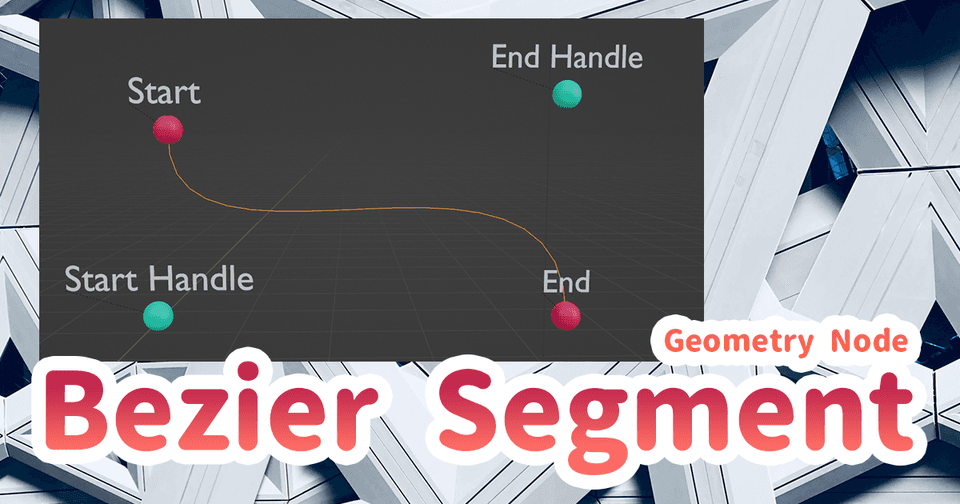
| 使用ソフトウェア | バージョン | 備考 |
|---|---|---|
| Blender | 3.2 |
Bezier Segmentノード
日本語:ベジエセグメント
概要
ベジエ曲線を描くジオメトリノード(3次ベジエ)
通常の編集モードのようにベジエ曲線の頂点をいくつも作ることは出来ず、あくまで2点の間を結ぶ線なので注意。
2次ベジエを描くノードQuadratic Bezierは次を参照。
2次と3次の使い分け
- 3次ベジエ: S字のような線が書ける。3次元のカーブなので視点によっていろいろな形に見える。
- 2次ベジエ: U字の線になる。2次元のカーブなので直線に見える視点が必ず存在する。
出し方
Curve Primitive > Bezier Segment
Position , Offset
ベジエ曲線を描く方法を絶対か相対で選べるようだが、うまく説明できない。
こちらを切り替えるとカーブの描き方が変わる。
Resolution(解像度)
ラインを頂点で分割する数。
低くするとカクカクになる。
Start, End, その他
設定出来るポイントは次の4つ
- Start
- Start Handle
- End Handle
- End
ベジエの点(コントロールポイント)とカーブの曲がり具合を操作するハンドルを設定する。
イメージとして通常のベジエ曲線で表現すると次。
上でも書いているが、あくまでも2点なのでこれ以上コントロールポイントを増やすことは出来ない。
もうちょっとわかりやすく
画像1枚だと分かりにくいので実際に操作してみる。
次の画像のように別途スフィア(+文字)のオブジェクトを4つ配置して
配置した球をノード画面にドラッグアンドドロップすると
別のオブジェクトの情報を取ってこれるので
上のように各球の位置をStart ~ Endにつないでやる。
あとはこの状態で球を自由に動かしてみるとわかりやすい。
以上
通常のベジエオブジェクトと思うと選べるオプションは少ないが、シンプルでわかりやすい。
2次と3次の使い分けには注意しよう。
この記事をシェア
謎の技術研究部 (謎技研)